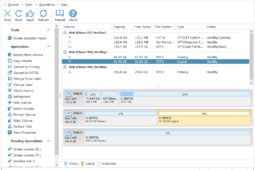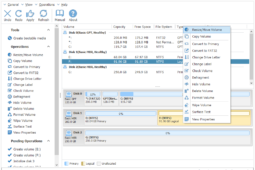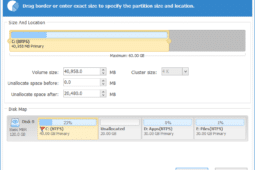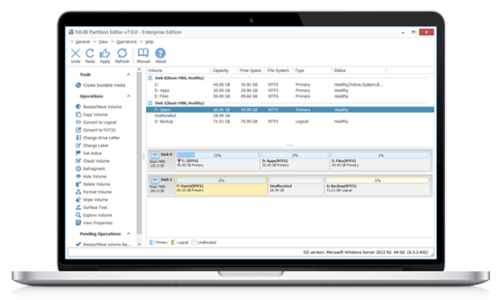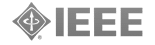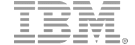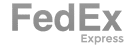Magic Partition Manager-Software für Windows-PCs
"Geringer Speicherplatz" Warnung erscheint? Kein freier Speicherplatz im Laufwerk C. Updates und Anwendungen installieren? Keine Sorge, die magische und professionelle Partitionierungssoftware hilft Ihnen dabei Ändern Sie die Größe der vorhandenen Partition, ohne Daten zu verlieren oder Windows neu zu installieren.Es ist auch in der Lage, Partitionen zu kopieren, um Daten zu sichern oder zu migrieren, Datenträger- und Partitionstyp zu konvertieren, Partitionen auszublenden, aktiv zu setzen, zu konvertieren, zu löschen, zu defragmentieren und vieles mehr, um die Computerleistung zu verbessern.
- Eingebaut Rollback-Schutz Technologie zur Gewährleistung einer 100% igen Datensicherheit beim Ändern der Größe von Partitionen.
- Erweitern Sie die NTFS-Systempartition ohne Neustart.
- Streng getestet 30% - 300% schneller als alle anderen Werkzeuge.
- Zeigen Sie vor der Ausführung eine Vorschau aller Betriebsaufgaben an, um Fehler zu vermeiden.
Ändern Sie die vorhandene Partitionsgröße zerstörungsfrei.
Was tun, wenn in System C nicht genügend freier Speicherplatz vorhanden ist: Fahren Sie ein ganzes Wochenende, um von vorne zu beginnen? NEIN! Unser Produkt hilft Ihnen dabei, die Partition zu erweitern, indem Sie direkt freien Speicherplatz von einer anderen Partition nehmen.
- Rollback Technologie zum Schutz von Betriebssystem und Daten intakt!.
- Erweitern Sie die NTFS-Partition ohne Neustart.
- 30% – 300% schneller als alle anderen Tools.
- Einfach zu bedienen mit einfacher GUI.
Datensicherheit und Zeit sind am wichtigsten!
Partitionssicherung und -migration
Copy Volume Hilft beim vollständigen Klonen einer einzelnen Partition, um Daten zu sichern oder zu migrieren.
- Unterstützt das Kopieren auf eine kleinere oder größere Festplatte.
- Unterstützt das schnelle Kopieren von Datei zu Datei.
- Unterstützt das Kopieren zwischen physischer Festplatte und virtueller RAID-Festplatte.
- Möglichkeit, die Größe der Zielpartition während des Kopierens zu ändern.
All-in-One-Toolkit für die Partitionsverwaltung
Management & Conversion & Optimierung
Editionsvergleich
Finden Sie die richtige Ausgabe
- Alle Funktionen
- Roll-Back-Datenschutz
- Cancel-at-Well-Technologie
- Ändern Sie die Größe 30% - 300% schneller
- Bootfähige CD / DVD / USB-Disc
- Windows 10 / 8 / 7 / Vista / XP
- 1 Jahr kostenloses Upgrade
- Alle Funktionen
- Roll-Back-Datenschutz
- Cancel-at-Well-Technologie
- Ändern Sie die Größe 30% - 300% schneller
- Bootfähige CD / DVD / USB-Disc
- Windows 10 / 8 / 7 / Vista / XP
- Lebenslang kostenloses Upgrade
- Alle Funktionen
- Roll-Back-Datenschutz
- Cancel-at-Well-Technologie
- Ändern Sie die Größe 30% - 300% schneller
- Bootfähige CD / DVD / USB-Disc
- Windows 10 / 8 / 7 / Vista / XP
- 1 Jahr kostenloses Upgrade
- Windows-Server 2016/2012/2008/2003 (R2)
Was sagen Kunden?
Haben Sie Fragen?
Der Support steht Ihnen rund um die Uhr zur Verfügung. Kontaktieren Sie uns per Live-Chat oder senden Sie eine Nachricht direkt.